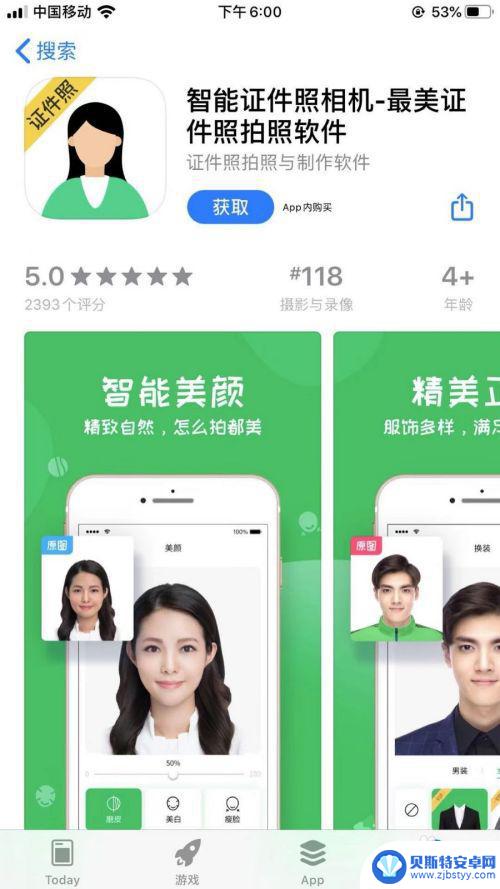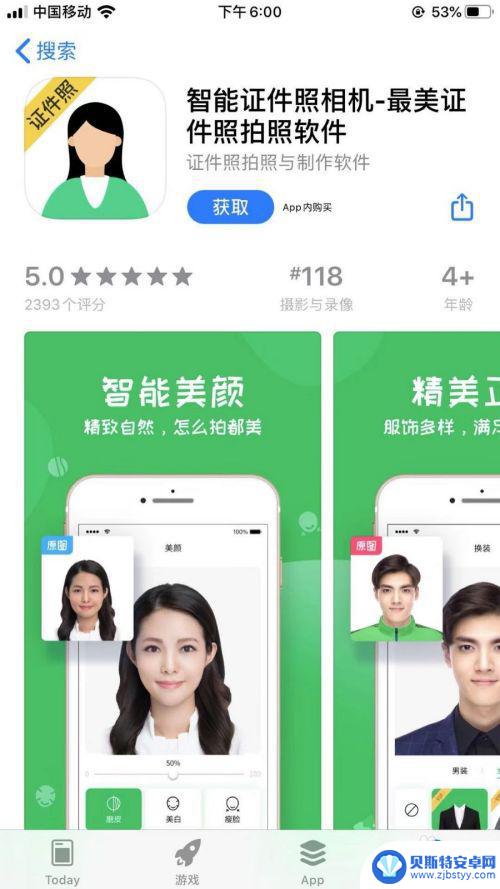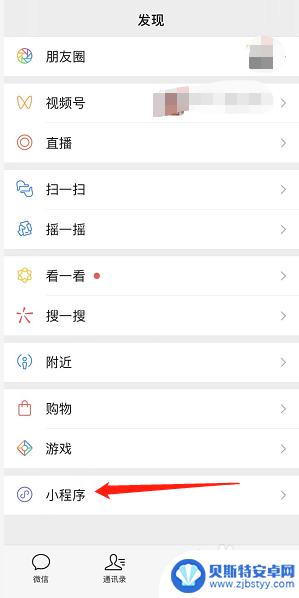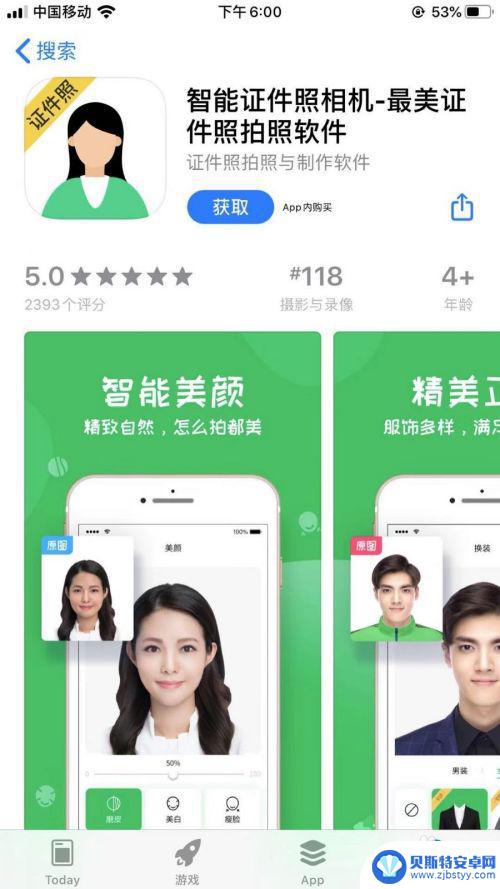手机相机怎么设置蓝底照片 用手机拍蓝底一寸证件照的注意事项
手机相机怎么设置蓝底照片,当我们需要办理一些证件事务时,如办理身份证、护照等,通常都需要一张一寸的证件照,而在拍摄这些照片时,我们经常会遇到一些问题,比如如何设置手机相机的蓝底拍摄模式。蓝底照片的要求通常是背景统一使用蓝色,这样可以更好地突出人物的轮廓,使照片更加清晰、美观。在使用手机拍摄蓝底一寸证件照时,有哪些需要注意的事项呢?接下来我们将为您详细介绍。
用手机拍蓝底一寸证件照的注意事项
步骤如下:
1.
在手机桌面点击并打开“最美证件照”。

2.进入软件的首页,点击下方的“相册”。

3.进入相册页面点击右上角的“更多”。
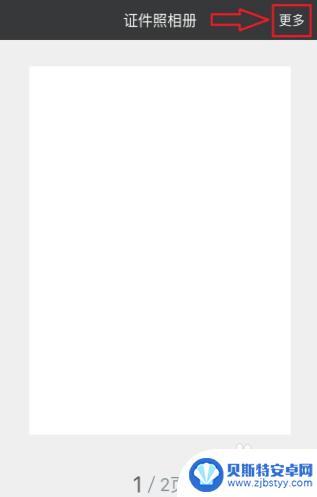
4.在更多的菜单里点击“选择系统照片”。
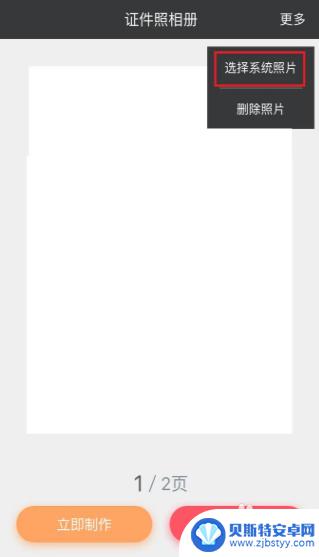
5.在手机相册里找到需要改变背景颜色的照片并点击打开。
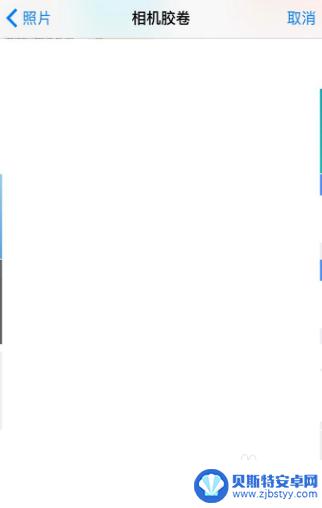
6.我们可以点击“美颜”将照片修饰的更加漂亮。

7.我们还可以点击“男装”找一个合适自己的衣服,进行变装。

8.在背景页面点击“蓝色”,就可以将证件照的背景图改变成蓝底。设置好以后点击右上角的“下一步”。

9.制作好的新照片就保存到相册里啦。

以上就是手机相机如何设置蓝底照片的全部内容,如果您还有疑问,请参考以上步骤进行操作,希望这些步骤能够对您有所帮助。
相关教程
-
手机上怎么拍蓝色底的一寸照 手机拍蓝底一寸证件照步骤
手机已经成为我们生活中不可或缺的一部分,除了日常通讯和娱乐功能外,手机还可以帮助我们完成一些实用的事情,比如拍照。而当我们需要办理一些证件时,拍摄一寸蓝底照片是必不可少的一项任...
-
红底电子照片用手机怎么照 手机如何拍一寸红底照片
在现代社会中越来越多的人选择使用手机拍摄一寸红底照片,红底照片是用于办理各种证件时必备的照片,如身份证、护照等。很多人对于如何在手机上拍摄一寸红底照片还存在困惑。实际上只要掌握...
-
怎样用手机拍一寸红底照片 手机拍一寸红底照片的方法
手机已经成为人们生活中不可或缺的一部分,而在许多场合中,需要用到一寸红底照片,比如办理证件、报名考试等。很多人可能并不清楚怎样用手机拍摄一寸红底照片,甚至认为只有专业相机才能完...
-
p白底照片软件手机 蓝底照片变成白底的手机操作方法
随着手机摄影的普及,人们越来越喜欢在社交媒体平台上分享自己的照片,有时我们拍摄的照片可能出现了一些不尽如人意的情况,比如蓝底照片。这种情况下,我们需要寻找一款方便易用的手机软件...
-
手机上如何将白底变成蓝底 用手机拍摄的白底照片怎样通过编辑变成蓝底
手机上如何将白底变成蓝底,在现如今手机摄影越来越普及的时代,人们经常使用手机拍摄照片,有时候我们希望将照片的背景从单调的白底变成更加有趣的蓝底。如何通过手机上的编辑功能实现这一...
-
手机怎么拍红底一寸照 手机拍一寸红底照片的步骤
随着科技的不断进步,手机已经成为了人们生活中不可或缺的一部分,除了通讯和娱乐功能外,手机还具备拍摄照片的能力。而在一些特殊场合,我们可能需要拍摄一寸红底照片,如办理证件、报名考...
-
手机能否充值etc 手机ETC充值方法
手机已经成为人们日常生活中不可或缺的一部分,随着手机功能的不断升级,手机ETC充值也成为了人们关注的焦点之一。通过手机能否充值ETC,方便快捷地为车辆进行ETC充值已经成为了许...
-
手机编辑完保存的文件在哪能找到呢 手机里怎么找到文档
手机编辑完保存的文件通常会存储在手机的文件管理器中,用户可以通过文件管理器或者各种应用程序的文档或文件选项来查找,在手机上找到文档的方法取决于用户的手机型号和操作系统版本,一般...
-
手机如何查看es文件 手机ES文件浏览器访问电脑共享文件教程
在现代社会手机已经成为人们生活中不可或缺的重要工具之一,而如何在手机上查看ES文件,使用ES文件浏览器访问电脑共享文件,则是许多人经常面临的问题。通过本教程,我们将为大家详细介...
-
手机如何使用表格查找姓名 手机如何快速查找Excel表格中的信息
在日常生活和工作中,我们经常需要查找表格中的特定信息,而手机作为我们随身携带的工具,也可以帮助我们实现这一目的,通过使用手机上的表格应用程序,我们可以快速、方便地查找需要的信息...